在撰写学术论文或报告时,正确标注参考文献是至关重要的,这不仅有助于读者追溯信息来源,而且也是学术诚信的体现,对于使用Microsoft Word进行文档编辑的用户来说,掌握如何在Word中标注参考文献可以大大提高工作效率,下面将详细介绍几种在Word中标注参考文献的方法。
方法一:脚注和尾注的使用
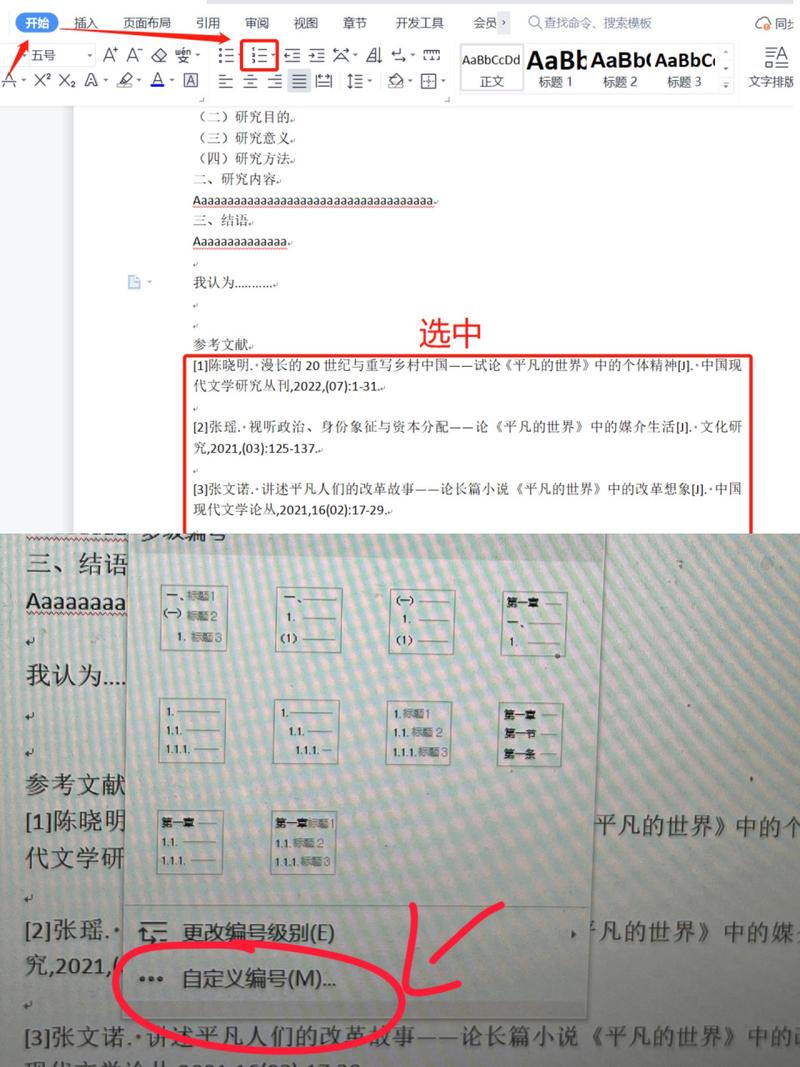
1. 插入脚注
步骤:光标定位到需要插入脚注的位置,点击“引用”选项卡,选择“插入脚注”。
操作:在弹出的对话框中选择脚注位置(页面底部或文本下方),输入参考文献信息。
优点:适用于简短的引用说明,不会打断正文阅读流畅性。
缺点:大量使用时可能导致页面布局混乱。
2. 插入尾注
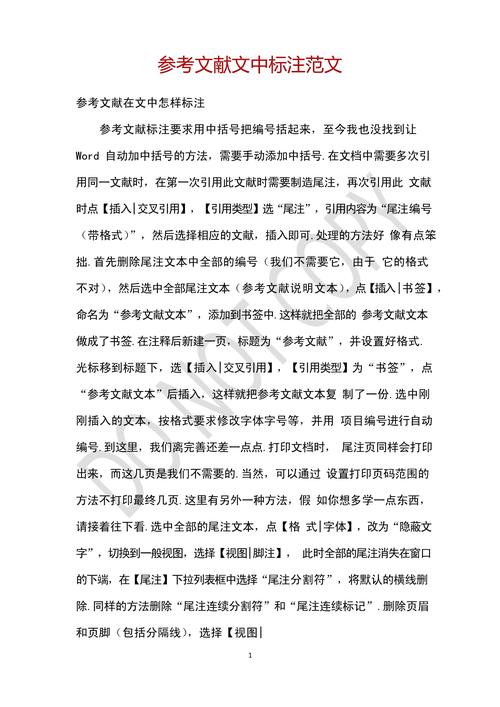
步骤:与插入脚注类似,选择“插入尾注”,并指定尾注的位置(文档末尾)。
操作:在文档末尾集中列出所有参考文献,保持正文整洁。
优点:适合长篇文档,便于管理和阅读。
缺点:更新或修改参考文献时较为繁琐。
方法二:使用书目功能
1. 创建源
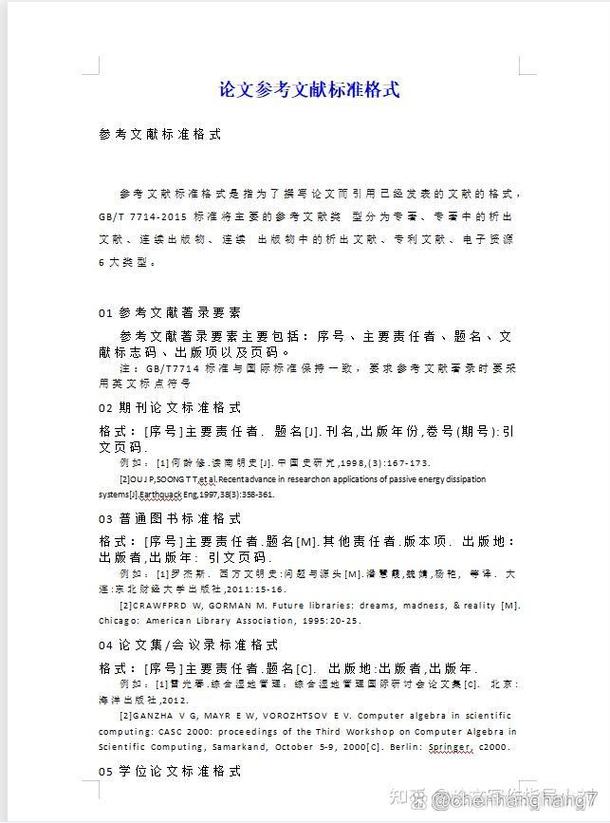
步骤:在“引用”选项卡中选择“管理源”,点击“+”号添加新的引用源。
操作:根据向导填写作者、标题、出版年份等信息。
优点:建立个人数据库,方便多次引用同一文献。
缺点:初期设置相对复杂,需花费一定时间。
2. 插入引文
步骤:在需要引用的地方,点击“插入引文”,选择之前创建的源。
操作:Word自动生成格式化的引用文本。
优点:快速准确,格式统一。
缺点:对非标准引用格式的支持有限。
方法三:手动输入参考文献列表
1. 直接输入
步骤:在文档末尾手动输入参考文献列表,按照特定的格式(如APA、MLA等)进行排版。
操作:确保每条参考文献都包含必要的信息,如作者、标题、出版信息等。
优点:完全自定义,适用于特殊格式要求。
缺点:耗时且容易出错。
方法四:使用插件或模板
1. 安装插件
步骤:下载并安装第三方插件,如Zotero、EndNote等。
操作:这些工具通常提供更强大的管理和引用功能。
优点:功能强大,支持多种引用风格。
缺点:可能需要额外学习成本。
2. 应用模板
步骤:使用预设的参考文献模板,直接填入相关信息。
操作:Word中提供了一些基本的模板,也可以从网上下载更多样式。
优点:简化流程,减少错误。
缺点:可能不完全符合特定需求。
FAQs
Q1: 如果需要更改已标注的参考文献格式怎么办?
A1: 如果已经手动输入了参考文献列表,那么更改格式会相对麻烦,需要逐一调整每一条记录,如果是通过Word的书目功能或者插件管理的,则可以在相应的设置中更改引用样式,Word会自动更新所有相关的引用格式。
Q2: 如何确保我的参考文献标注符合学术规范?
A2: 了解并遵循所在领域的标准引用格式(如APA、MLA等),利用Word的内置功能或第三方工具来帮助管理和格式化参考文献,以减少人为错误的可能性,定期检查最新的学术规范指南,确保你的标注方式始终符合要求。
小伙伴们,上文介绍word参考文献怎么标注的内容,你了解清楚吗?希望对你有所帮助,任何问题可以给我留言,让我们下期再见吧。
内容摘自:https://news.huochengrm.cn/cyzx/20233.html
